怎么用VLOOKUP函数删除两个Excel中重复数据
1、首先我们要明确这次我们的要求。我们的要求为从【Sheet1】中删除【Sheet2】已存在的电话号码。
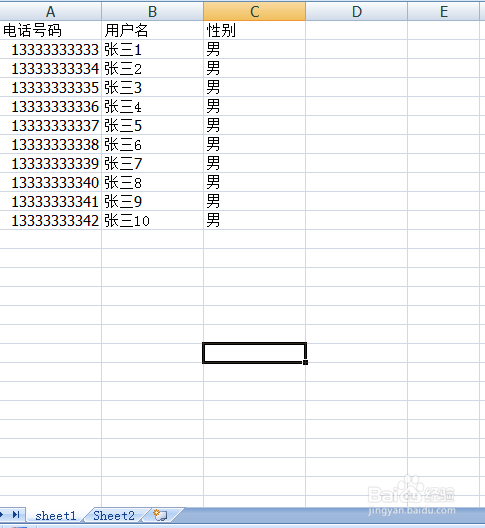
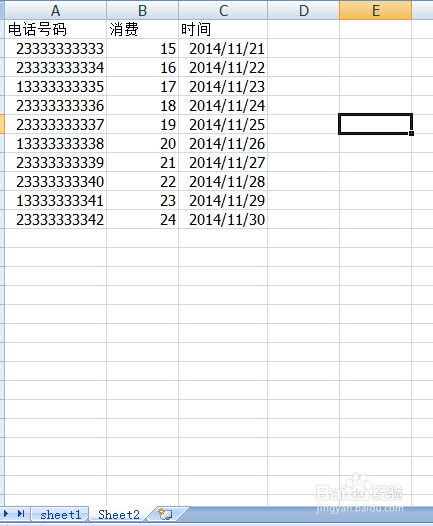
2、我们在【Sheet1】中新建一列,作为一会用Vlookup查询【Sheet2】数据后存放的数据
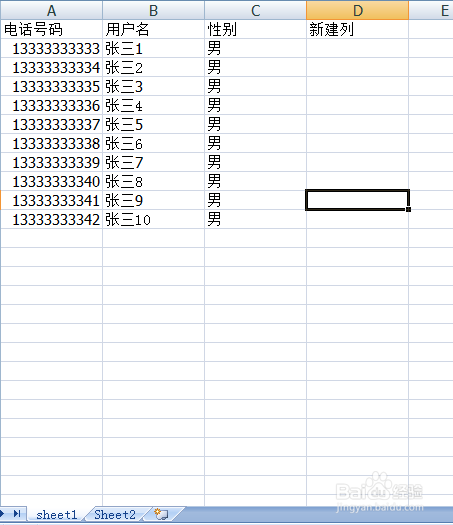
3、选中在新建列下一单元格,然后选择选择【公式】->【插入函数】,找到vlookup

4、鼠标光标放在弹出框的【lookup_value】里,然后选择【Sheet1】中电话号码一列。
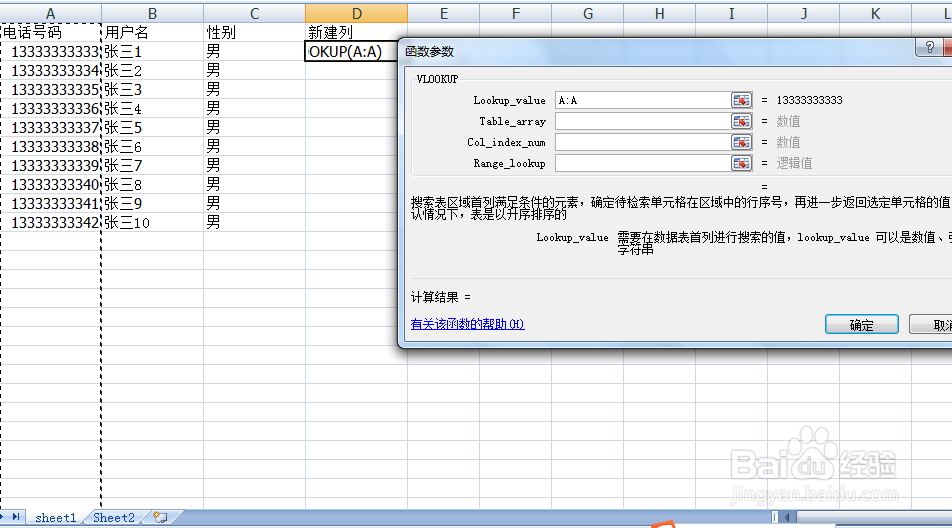
5、切换鼠标光标到【Table_array】,选中【Sheet2】中A和B列。注意一定要先切换鼠标光标。
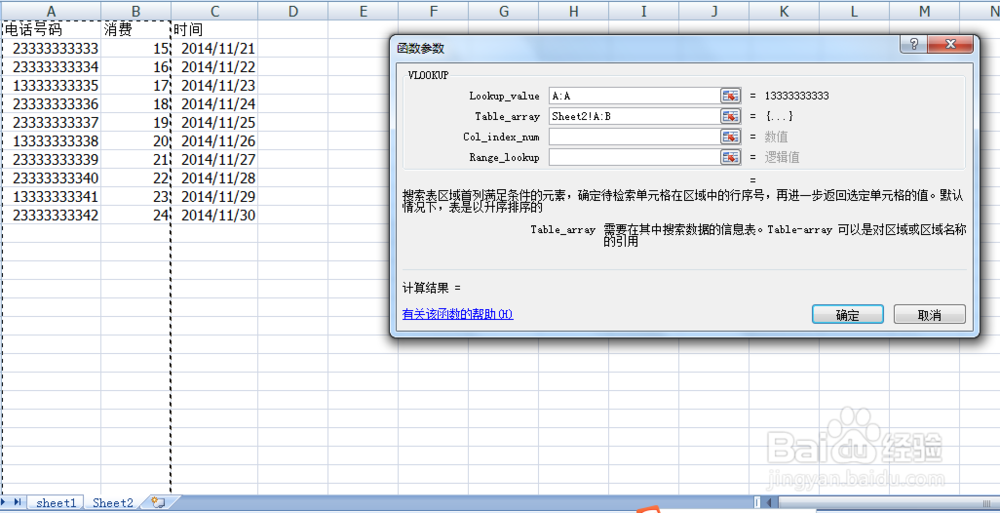
6、按照图填写【Col_Index_num】为1,表示在查找范围中的第一列查询电话号码。【Range_lookup】位false,表示为精确匹配。一定要填写false选为精确匹配,不然可能出现不是你想要的结果。
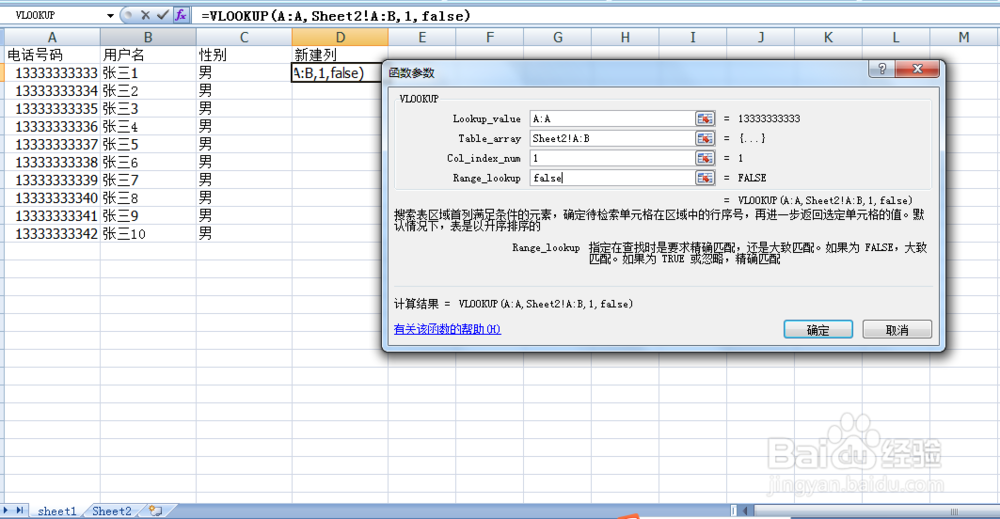
7、点击确定,出现下图
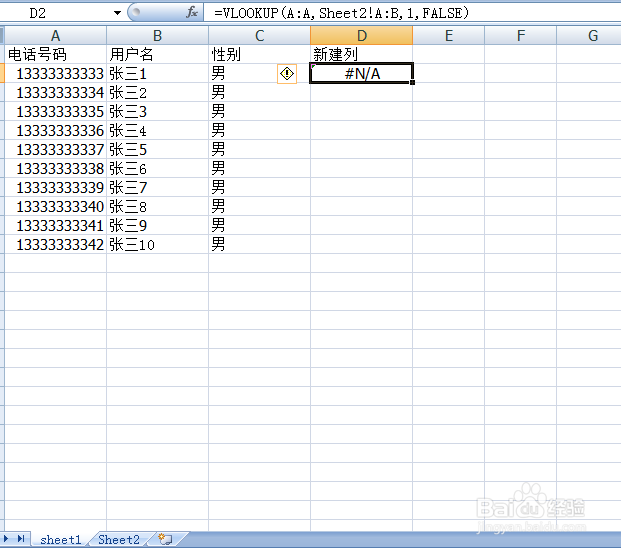
8、选中单元格右下角黑点,等光标变为实心十字型双击。即可复制公式到该表格中有数据行。
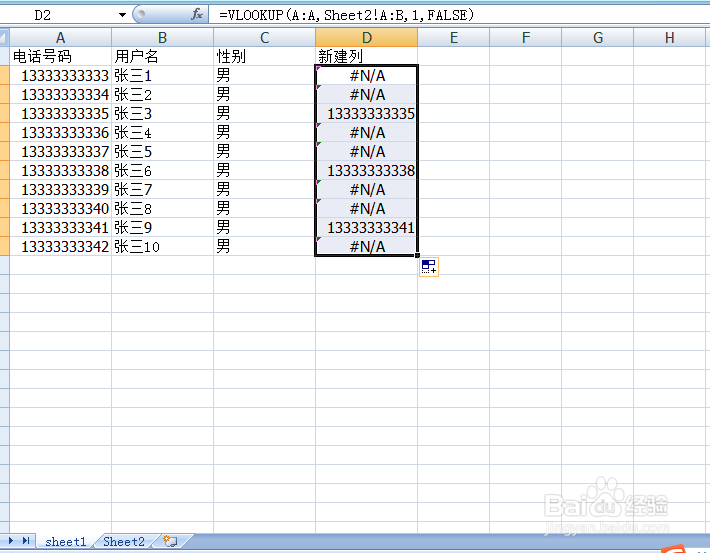
9、选中【Sheet1】中【新建列】,并选择Excel中【数据】->【筛选】

10、通过筛选,只选择【#N/A】的值。筛选的结果变为Sheet2中不存在的电话号码,重复的电话号码已经被筛选掉。
如果想复制此数据到其他Sheet,请选中该数据,在目的Sheet右键【选择性粘贴】->【值和数字格式】,点击确定即可。
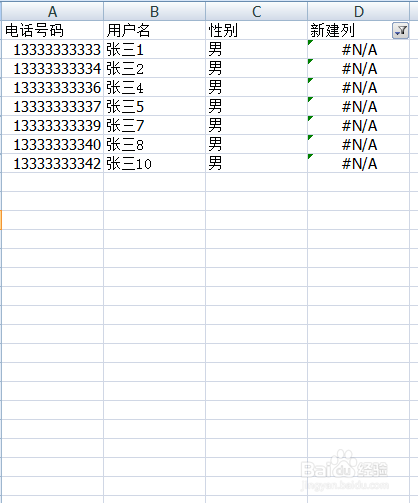
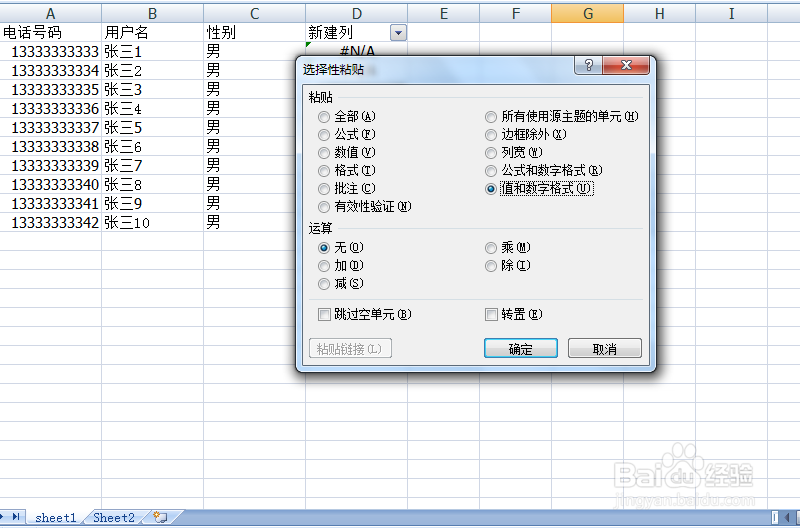
声明:本网站引用、摘录或转载内容仅供网站访问者交流或参考,不代表本站立场,如存在版权或非法内容,请联系站长删除,联系邮箱:site.kefu@qq.com。
阅读量:132
阅读量:146
阅读量:113
阅读量:122
阅读量:144